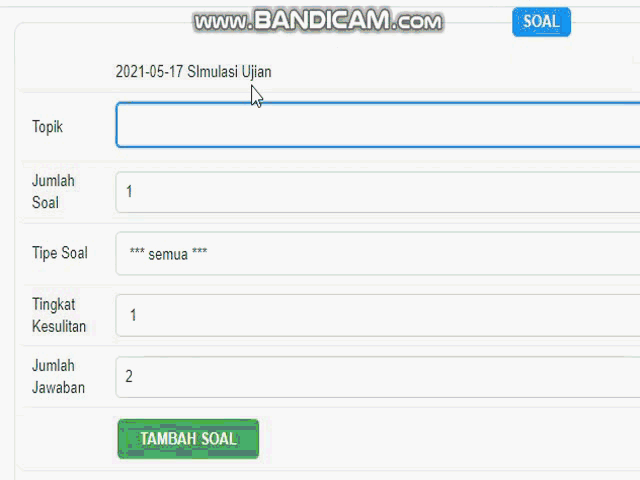Pembuatan jadwal Ujian pada sistem CBT merupakan langkah wajib sesudah melengkapi Bank Soal. Pada CBT TCExam Mobile Friendly (TMF), pembuatan jadwal Ujian cukup mudah dilakukan. Langkahnya adalah sebagai berikut :
1. Login sebagai admin, dan buka halaman admin area.
2. Buka menu Test → Test

4. Bagian Deskripsi, isikan keterangan / atau informasi apa saja tentang Ujian yang akan dilaksanakan. Sebagai contoh: Ujian ini hanya untuk keperluan Simulasi semata.
5. Waktu Mulai, diisi dengan waktu awal dimulainya Ujian
6. Waktu Selesai, diisi dengan waktu selesainya ujian.
7. Waktu Test, atau disebut dengan durasi ujian, merupakan durasi yang akan diberikan kepada peserta untuk menyelesaikan ujian.
8. Catatan: Meskipun rentang waktu mulai dan waktu selesai mencapai 120 menit, namun durasi mengerjakan yang diberikan ke peserta tetap 60 menit.
Contoh:
Waktu mulai : 2021-05-17 09:00:00
Waktu selesai : 2021-05-17 11:00:00
Waktu Test : 60 menit
- Apabila peserta mulai mengerjakan ujian pada pukul 09:00:00, ia akan dipaksa selesai pada pukul 10:00:00 karena Waktu testnya adalah 60 menit.
- Apabila peserta mulai mengerjakan ujian pada pukul 10:30:00, ia akan dipaksa selesai pada pukul 11:00:00 meskipun waktu testnya adalah 60 menit, atau tersisa 30 menit.
9. Bagian Group, bisa dipilih lebih dari satu group yang diberi hak akses untuk mengerjakan ujian.
10. Poin Dasar, silakan disesuaikan dengan total jumlah soal yang nantinya akan dikeluarkan kepada peserta ujian. Misal: Jumlah soal yang dikeluarkan adalah 40 butir, maka poin dasar bisa diisi dengan angka 2.5
11. Poin jawaban salah, boleh diisi jika ingin diterapkan pengurangan nilai terhadap jawaban peserta yang salah. Misal boleh diisi angka -0.5
Apabila tidak ingin diterapkan cukup isikan angka 0.
12. Poin tanpa jawaban, boleh diisi jika ingin diterapkan pengurangan nilai terhadap soal yang tidak dijawab peserta. Misal boleh diisi angka -0.75
Apabila tidak ingin diterapkan cukup isikan angka 0.
13. Jumlah Poin Untuk Keberhasilan Test, maksudnya adalah KKM untuk ujian. Bisa diisikan angka 65, atau 75 atau yang lainnya. Apabila perolehan nilai peserta di bawah KKM, maka di tabel daftar nilai akan ditampilkan nilai dengan latar warna MERAH.
14. Acak Soal dan Jawaban Acak, biarkan tetap dicentang apabila ingin agar TCExam merandom semua soal dan jawaban.
15. Tombol Radio Untuk Soal Dengan Jawaban Ganda, hal ini khusus untuk tipe soal JAWABAN JAMAK, bisa dibuang centangnya apabila menginginkan opsi jawaban menggunakan tampilan CHECKBOX.
16. Skor Sebagian Untuk Pertanyaan Dengan Jawaban Jamak (MCMA), biarkan tetap dicentang apabila nilai yang dihasilkan dari tipe soal JAWABAN JAMAK ingin diskor sebagian.
17. Pilihan ‘Tanpa Jawaban’, boleh dibuang centangnya apabila kita tidak menginginkan opsi tambahan ‘tanpa jawaban’ setelah opsi terakhir.
18. Menu Soal, sebaiknya tetap dicentang.
19. Komentar Test, boleh dicentang apabila kita ingin memunculkan formulir komentar guna mendapatkan feedback / masukkan terkait soal dari peserta ujian.
20. Tunjukkan Hasil Ke User, tidak perlu dicentang apabila kita tidak menginginkan peserta ujian melihat nilai ujian setelah selesai ujian.
21. Laporan Hasil Test ke User, tidak perlu dicentang apabila kita tidak menginginkan peserta ujian melihat laporan benar / salah beserta catatan ujian lainnya.
22. Repeat Times, bisa dipilih apabila kita menginginkan ujian dapat diulang atau tidak. Apabila diisi no-repeat maka Ujian tidak dapat diulang.
23. Logout Ketika Waktu Berakhir, boleh dicentang apabila kita ingin agar user otomatis di-logout setelah selesai Ujian.
24. Password, boleh diisi apabila kita ingin peserta ujian memasukkan password terlebih dahulu sebelum mulai mengerjakan ujian.
25. Tekan tombol TAMBAH.
Animasi diatas mengambil contoh bank soal yang dimasukkan pada proses sebelumya, yaitu bank soal Ilmu Pengetahuan Umum yang berisi total 4 pertanyaan. Sehingga di bagian poin dasar dimasukkan angka 25, agar nilai total menjadi 100.
26. Langkah selanjutnya adalah sisipkan bank soal yang telah masuk ke dalam sistem. Tekan link klik disini yang muncul di atas nama test.
27. Arahkan cursor di bagian Topik, lalu pilih “Mengenal Binatang [4S1:5]”
Maksud dari 4S adalah terdapat 4 pertanyaan dengan tipe S (SINGLE). Single adalah nama lain dari tipe soal Pilihan Ganda Jawaban Tunggal.
Keterangan tipe lain:
M (Multiple) : Tipe soal Pilihan Ganda Jawaban Jamak.
T (Text) : bisa berupa uraian panjang, atau isian singkat koreksi otomatis
O (Ordering) : Bisa juga digunakan untuk tipe soal menjodohkan.
Di kemudian hari apabila Anda menggunakan tipe soal lain maka yang nampak disitu akan berbeda.
28. Jumlah Soal, diisi sesuai jumlah yang akan dikeluarkan misal 4
29. Tipe Soal, silakan disesuaikan, apabila tipe soal di dalam bank soal hanya berisi tipe soal PILIHAN GANDA JAWABAN TUNGGAL, maka pilihlah opsi Jawaban Tunggal. Namun apabila kita tidak mengetahui secara pasti, cukup biarkan dengan pilihan *** semua ***
30. Tingkat Kesulitan, secara default aman untuk memilih opsi 1.
31. Jumlah Jawaban, diisi dengan jumlah opsi yang ada di soal. Dari bank soal yang telah dibuat sebelumnya, disana terlihat ada 5 buah opsi, sehingga disini bisa kita isikan angka 5.
32. Tekan tombol TAMBAH SOAL.
33. Scroll ke bawah, kita pastikan bahwa skor maksimal sudah sesuai dengan yang diinginkan.
34. Kemudian bisa dilanjutkan dengan membangkitkan Test User Data, agar proses pembukaan awal lembar soal lebih cepat ditampilkan ke peserta ujian.
35. Dengan membangkitkan soal menggunakan fitur Test User Data, maka ujian tersebut juga dapat dikerjakan melalui MODE DARURAT (Offline, tanpa koneksi Internet atau Server).
36. Selesai
Tutorial selanjutnya adalah mengerjakan Ujian menggunakan akun peserta Ujian yang telah diimport ke sistem.